Samsung Dex Windows- ja Mac Computer - Kuinka lataaminen ja käyttö
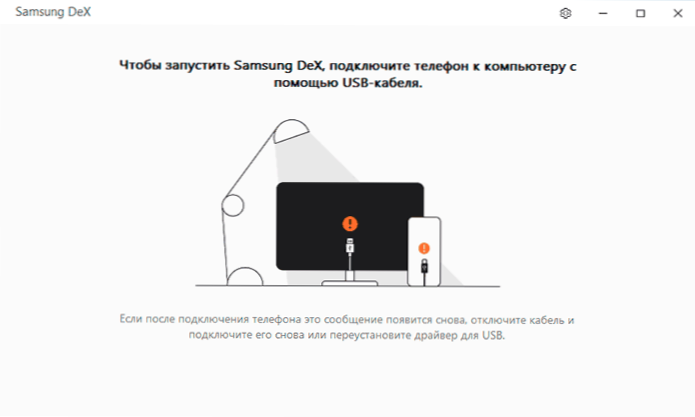
- 4986
- 1290
- Darryl Hammes MD
Aikaisemmin sivustolla artikkeli Samsung DEX: n käyttöä yhdistämällä Samsung Galaxy Note tai Galaxy S -älypuhelin monitoriin tai kaapelilla varustetulle tietokoneelle tai DEX -aseman tai DEX -tyynyn avulla. Nyt on ilmestynyt toinen mahdollisuus - Samsung Dex Windows 10, 7 ja Mac OS PC: USB -kaapeli, jossa on tietokone tai kannettava tietokone, jossa on Samsung DEX -toiminto, suoritetaan ikkunassa (tai koko näytöllä) jo laiminlyödyssä käyttöjärjestelmässä. Juuri tästä käyttöversiosta keskustellaan myöhemmin.
Virallinen sivu raportoi PC: n Samsung Dex -version yhteensopivuudesta Galaxy Note 10: n, S10 -laitteiden ja muiden saman sukupolven kanssa, mutta kaikki toimii oikein Galaxy Note 9: n kanssa Android 10: n kanssa, oletan, että tämä on myös merkityksellinen S9 -linjalle.
- Lataa Samsung Dex Windows 10: lle, 7: lle tai Mac OS: lle
- Samsung Dexin yhteys ja käyttö tietokoneella
- Videon esittely
Mistä ladata Samsung Dex Windowsille tai Mac -käyttöjärjestelmälle
Samsung Dexille tarvittava ohjelmistoosa tietokoneella on saatavana virallisella verkkosivustolla https: // www.Samsung.com/ru/sovellukset/samsung-dex/(tai voit mennä Samsungdex.Com, Halutun sivun uudelleenohjaaminen tapahtuu automaattisesti).
Ohjelman asentaminen ei saisi aiheuttaa ongelmia eikä sisällä vivahteita, paitsi että asennusajan aikana sinun on kytketty pois älypuhelimesta tietokoneesta, jos se on kytketty.
Asennuksen jälkeen saat viestin, että Samsung Dexin käynnistämiseksi sinun on kytkettävä puhelimesi tietokoneeseen USB: n avulla, suosittelen USB 3: n käyttöä.0 -.
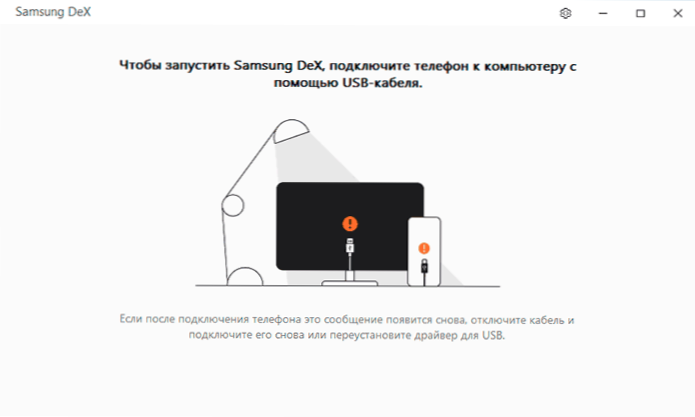
Samsung DEX: n yhteys ja käyttö tietokoneella tai kannettavalla tietokoneella
Puhelimen kytkeminen tietokoneeseen Samsung Dexin käyttöä varten on hyvin yksinkertaista:
- Kytke puhelin USB -kaapelilla. Tietokoneen Samsung Dex -sovellus tulisi käynnistää.
- Jos pyyntö "Käynnistä lähetys Samsung Dexissä" näkyy älypuhelimen näytöllä - napsauta "Käynnistä". Jos tällaista pyyntöä ei ole, siirry ilmoitusalueelle ja kytke USB -yhteyden "tiedostonsiirto" -tila päälle.
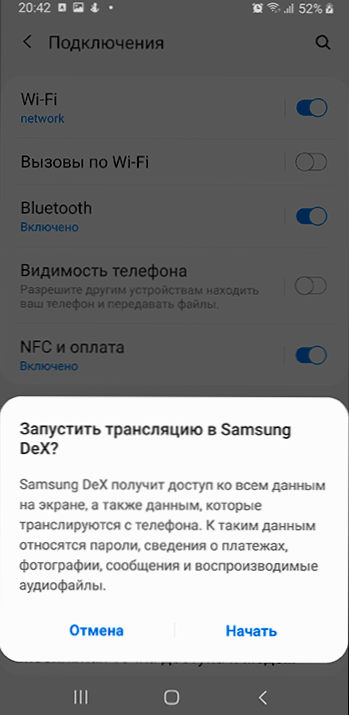
- Valmis: Seurauksena on, että Samsung Dex -ikkuna on samoilla ominaisuuksilla kuin puhelimen kytkemällä erilliseen näyttöön tai televisioon.
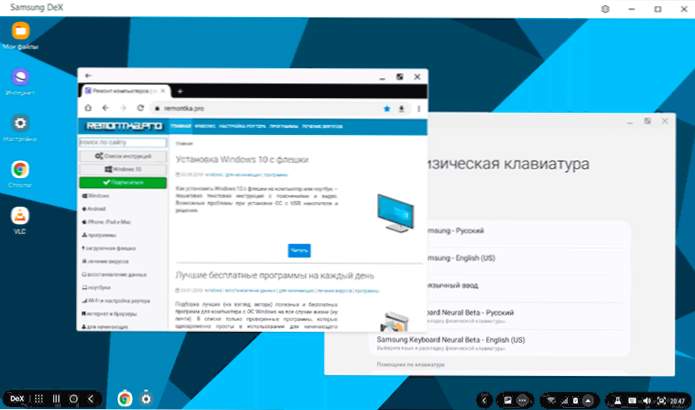
Sovellusasetukset sisältävät vain kaksi pistettä: automaattinen käynnistys, kun yhdistetään puhelin tietokoneeseen ja vilkkuvat kuvaketta vastaanottaessasi ilmoituksia puhelimessa - molemmat ovat oletuksena kytkettynä päälle. Jos merkki alkaa vilkkua jatkuvasti, jopa ilman ilmoitusta, suosittelen toisen toiminnon sammuttamista.
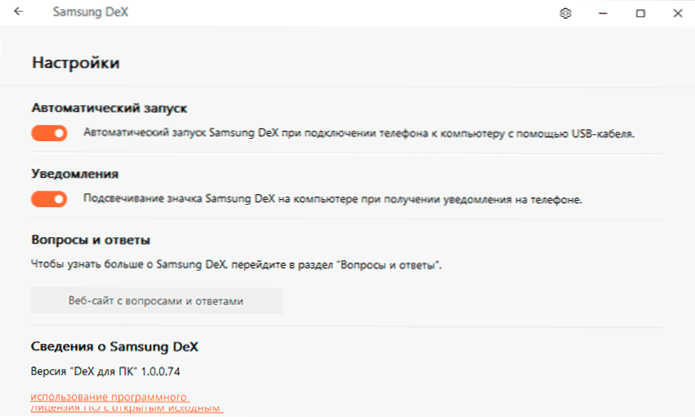
Samsung Dexin käytön kannalta eroja "tavallisesta" versiosta telakkaaseman kautta ei huomata, kaikki toimii täsmälleen samoin. Vivahteista:
- Käyttötilaa ikkunassa ja koko näytön tilassa tuetaan (se käynnistetään "laajennus" -painikkeella). Päästäksesi pois koko näytön tilasta, tuo hiiren osoitin näytön keskiosaan.
- Puhelinilmoitukset esitetään vain DEX -ikkunan "sisällä", mutta ei pääkäyttöjärjestelmän ilmoituksissa. Jos haluat vastaanottaa ne ilmoituskeskuksessa, kiinnitä huomiota normaaliin sovellukseen Windows 10: ssä- se toimii erittäin hyvin Samsung-älypuhelimien kanssa.
- Kuvanlaatu (joka on erityisen havaittavissa koko näytöllä) huonompi kuin kytkemällä suoraan näyttöön: USB -signaali lähetetään pakattuna. Ääni erittyy tietokoneen kaiuttimien kautta (voit muuttaa sen tulosteen puhelimen kaiuttimien kautta Samsung Dex -palkin ääniasetuksissa).
- Voit kopioida tiedostoja tietokoneesta puhelimeen yksinkertaisella siirrolla Samsung Dex -ikkunan työpöydälle, ne tallennetaan latauskansioon (lataukset). Joskus siirto on epäonnistuminen (minun tapauksessani - viesti väärästä tiedostosta). En löytänyt tapoja kopioida puhelimesta tietokoneelle (lukuun ottamatta puhelimen muistiin pääsyä tietokoneen kapellimestarin kautta).
- Näppäimistön vaihtaminen venäjäksi tai takaisin englanniksi suoritetaan yhdistelmällä Alt+Shift (DEX: lle Windowsissa). Lisäksi kytkentä toimii oikein, kun Samsung -näppäimistö tulee oletuksena Android -asetuksissa, vaihda joka tapauksessa kielen Goard -näppäimistöllä Samsung Dexiin.
Seurauksena: Kaikki toimii oikein ja mielestäni on hyödyllistä jollekin: mobiilisovellusten käyttö tietokoneelta tällä tavalla, varsinkin jos se liittyy tekstiryhmään, voi olla erittäin kätevää. Vaikka älypuhelimen käyttö tietokoneena on subjektiivisesti ilman viimeisen sovittelua on paljon vaikuttavampaa.
Samsung Dex -video PC: lle
Muuten, niille, jotka eivät tienneet, Samsungilla on toinen virallinen sovellus älypuhelimelle tietokoneella - Samsung Flow. Toisin kuin DEX, se ei vaadi sinua yhtä parhaista malleista, mutta työskentelee valmistajan keskimmäisissä laitteissa.
- « Kuinka jakaa levy Windows 10 ään
- Kuinka jakaa Internet Samsung-puhelimesta Wi-Fi n, USB n ja Bluetoothin kautta »

